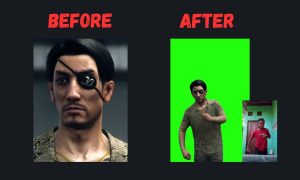Cara Menghilangkan Green Screen dengan Sony Vegas
Dalam kategori film action seperti film Avengers, Fast And Furious dan masih banyak lagi, terdapat adegan dimana banyak sekali suatu properti yang hancur karakter yang diluar nalar manusia seperti Hulk misalnya pada film Avengers, semua properti tersebut tidaklah nyata melainkan hanya sebuah gambar yang diciptakan oleh sebuah komputer yang biasa disebut CGI atau Computer-Generated Imagery.
Secara sederhananya, CGI akan membuat sebuah objek yang telah diatur sebelumnya oleh para CGI Artist dan membuatnya seasli mungkin layaknya hidup, dibalik penciptaan CGI, juga ada bagian pendukung yaitu disebut Green Screen / Blue Screen, fungsi dari green screen ini adalah sebagai latar sementara yang dimana pada akhirnya akan diubah menjadi suatu latar lain yang tidak nyata (dibuat oleh CGI).
Secara sederhananya, green screen berfungsi sebagai alat bantu editor video untuk mempermudah proses seleksi antara objek non green screen dengan latar green screen agar tidak terjadi hal hal yang tidak diinginkan seperti badan yang tidak sengaja terpotong karena efek dari penambahan latar palsu dan lain-lain. Green screen juga dimanfaatkan oleh para Youtuber sebagai citra dukungan agar videonya semakin menarik, lantas bagaimana para youtuber tersebut menambahkan green screen tersebut? Berikut tutorialnya.
Langkah:
1. Kamu buka aplikasi Sony Vegas kamu dan buka / buat lembar kerja.
2. Kamu masukan video green screen kamu ke timeline lembar kerja.
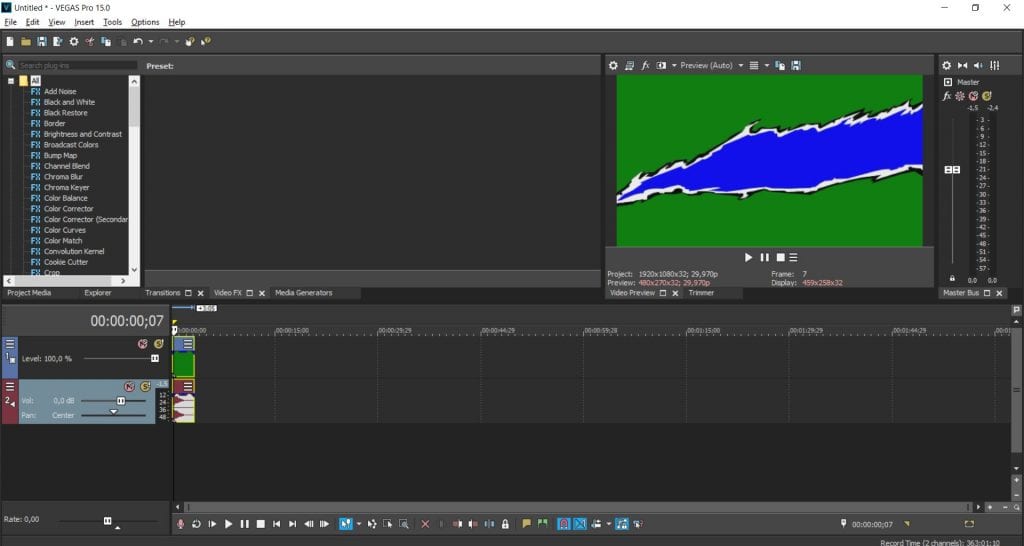
3. Pada daftar preset, kamu cari chroma keyer dan drag and drop pada pilihan green screen ke video green screen kamu di timeline lembar kerja.
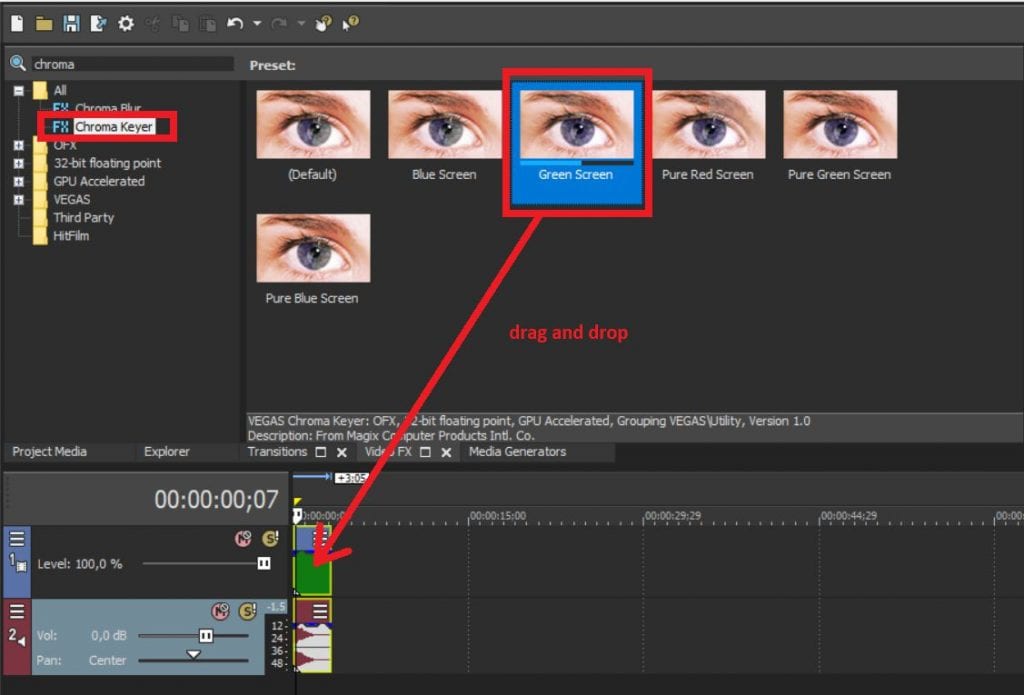
4. Jika muncul informasi untuk mengatur manual green screen, kamu abaikan saja dengan klik tanda silang.
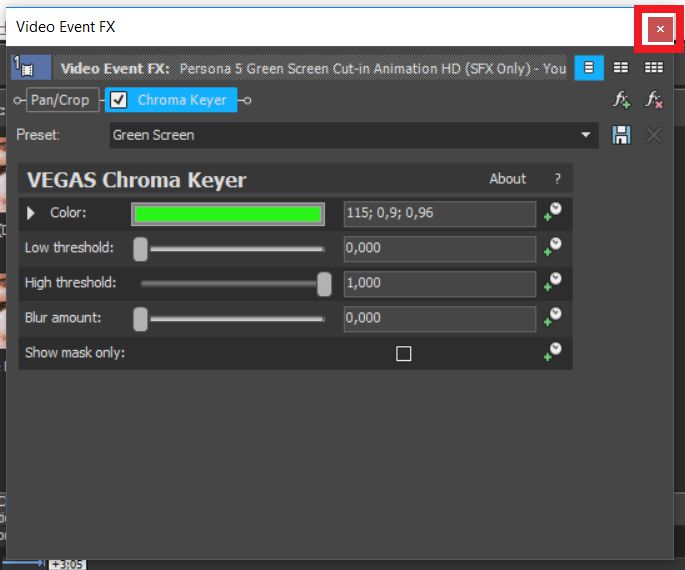
5. Untuk membuktikan bahwa green screen kamu berhasil, coba kamu berikan video/foto di bawah timeline video green screen kamu.

6. Selesai.
Catatan: Video yang sudah dipasang preset chrome keyer secara otomatis akan menjadi transparan pada warna yang dipilih, misalnya jika warna hijau maka semua warna hijau yang terdapat pada video tersebut akan berubah menjadi transparan.